IE浏览器总是弹出是否停止运行此脚本窗口的解决方法
编辑:chenbx123 来源:U大侠 时间:2017-11-20
IE浏览器提示是否停止运行此脚本是什么问题?IE浏览器一直提示是否停止运行此脚本该怎么办?下面请看IE浏览器总是弹出是否停止运行此脚本窗口的解决方法。
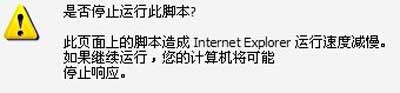
解决方法:
1、首先打开浏览器,在点击右上角的齿轮图标或者是“工具”打开菜单,选择“Internet选项”;
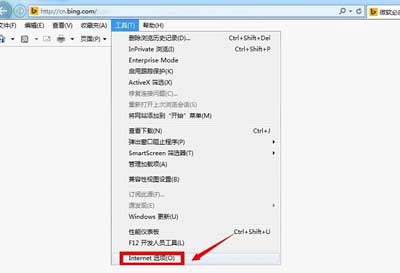
2、进入Internet选项后,切换到“安全”选项卡,点击“自定义级别”按钮;
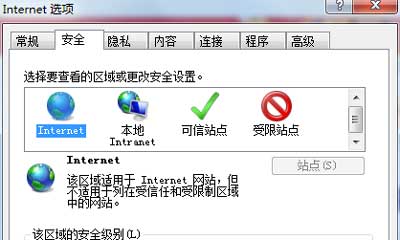
3、打开“安全设置-Internet区域”窗口后,找到Java小程序脚本,选择禁用,点击确定;
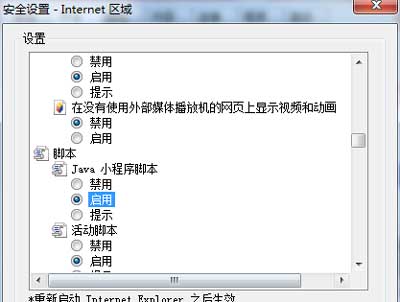
4、回到Internet选项中,切换到“高级”选项卡,在设置中找到并勾选上“禁用脚本调试”,再点击确定即可。
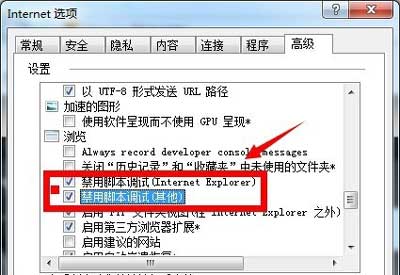
浏览器相关问题解答:
更多精彩内容,请关注U大侠官网或者关注U大侠官方微信公众号(搜索“U大侠”,或者扫描下方二维码即可)。

U大侠微信公众号
有问题的小伙伴们也可以加入U大侠官方Q群(129073998),U大侠以及众多电脑大神将为大家一一解答。
分享:






